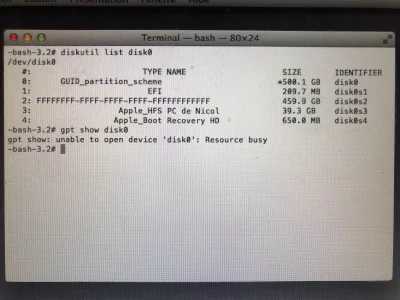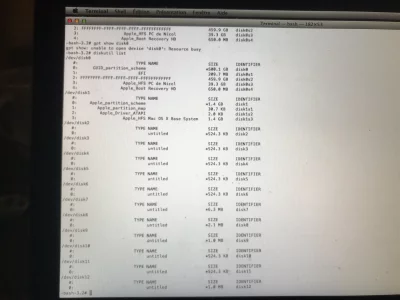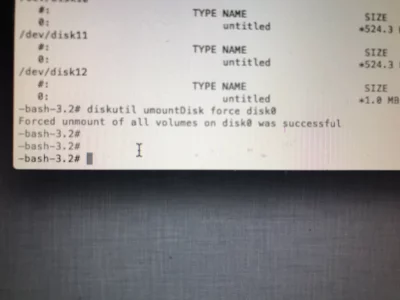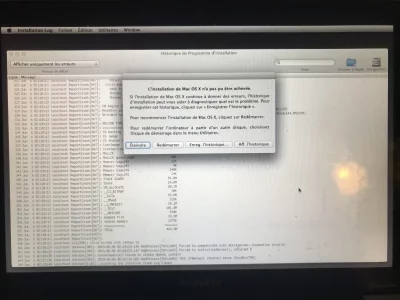Bloc de code:
MacBook-Pro-de-Nicolas:~ nicolasnoe$ diskutil list
/dev/disk0
#: TYPE NAME SIZE IDENTIFIER
0: GUID_partition_scheme *500.1 GB disk0
1: EFI 209.7 MB disk0s1
2: FFFFFFFF-FFFF-FFFF-FFFF-FFFFFFFFFFFF 459.9 GB disk0s2
3: Apple_HFS PC de Nicol 39.3 GB disk0s3
4: Apple_Boot Recovery HD 650.0 MB disk0s4
MacBook-Pro-de-Nicolas:~ nicolasnoe$